De naam van uw Windows 10-computer wijzigen

Wat de reden ook is dat u de naam van uw computer wilt wijzigen, er is een nieuwe manier om dit te doen via Windows 10-instellingen en de oude manier om dit te doen bestaat ook nog steeds.
Er zijn verschillende redenen waarom u dat zou willenhernoem uw Windows 10-computer. Als u een upgrade naar Windows 10 hebt uitgevoerd vanuit Windows 7 of een upgrade heeft uitgevoerd van 8.1 naar Win 10, zal de naam die u had niet veranderen en tijdens de update meekomen.
Of, als u een nieuwe Windows 10-pc koopt, heeft de fabrikant de pc al genoemd en wilt u deze misschien hernoemen naar iets persoonlijkers waarmee u uw systemen kunt beheren.
Wat de reden ook is dat u uw naam wilt wijzigencomputer, er is een nieuwe manier om dit te doen via Windows 10-instellingen, en de oude manier om het te doen bestaat ook nog steeds. Hier volgt een overzicht van beide manieren om uw Windows 10-computer te hernoemen.
Wijzig de naam van Windows 10 PC
Ga naar Instellingen> Systeem> Over en selecteer de knop PC hernoemen in de rechterkolom onder PC.
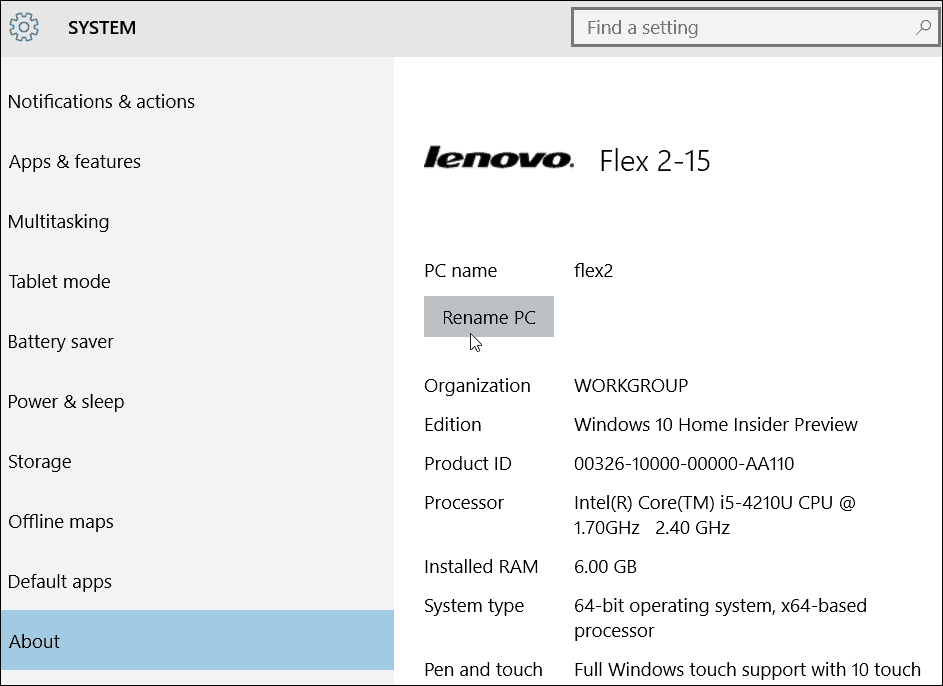
Typ vervolgens de naam waarvan u de computer een andere naam wilt geven.
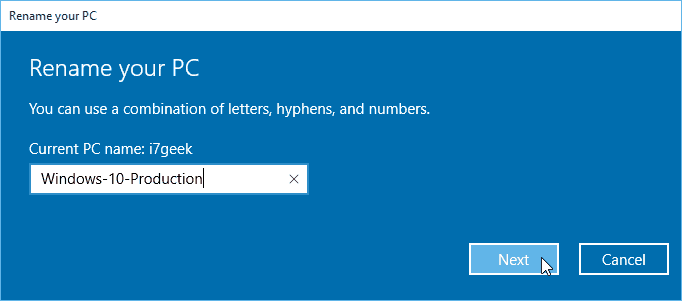
Houd er rekening mee dat u geen spaties en bepaalde andere tekens kunt gebruiken en dat u de onderstaande foutmelding krijgt als u deze probeert te gebruiken.
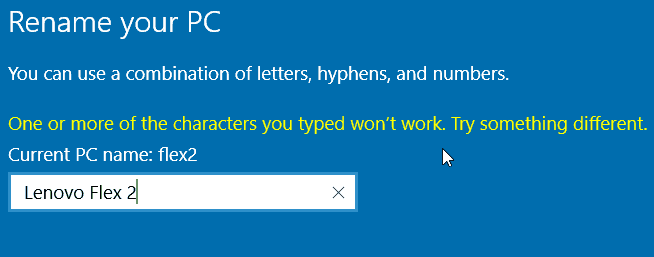
Een herstart is vereist en na terugkomst ziet u dat de naam is gewijzigd.
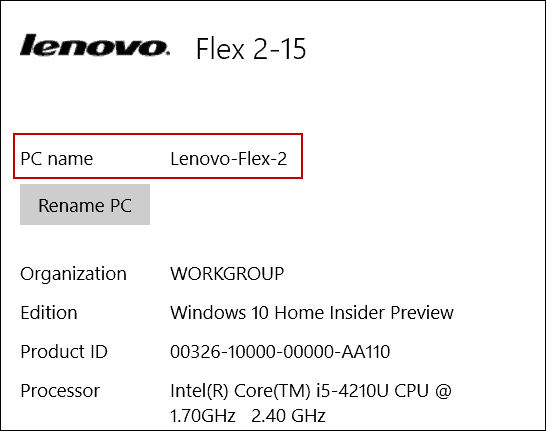
Hernoem de pc op de oude manier
Hoewel Microsoft wil dat de nieuwe instellingenmenu's het Configuratiescherm overnemen, kunt u nog steeds de oude manier gebruiken waarop u het zou hernoemen in XP, Vista, Windows 7 en Windows 8.1.
Klik hiervoor met de rechtermuisknop op de Start-knop om het verborgen snelmenu te openen en selecteer Configuratiescherm.
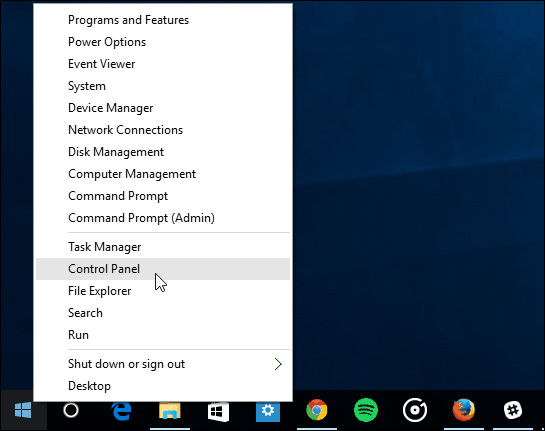
Zoek en selecteer vervolgens Systeem. Selecteer vervolgens uit de onderstaande opname Instellingen wijzigen onder het gedeelte Computernaam, domein en werkgroep.
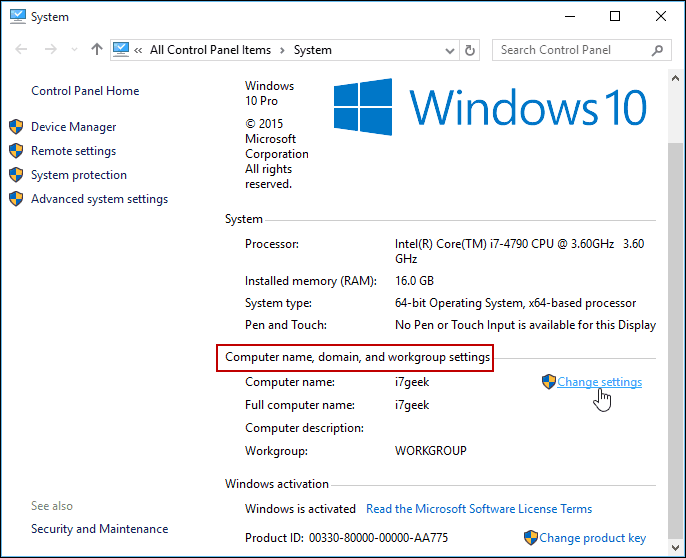
U kunt dit scherm ook openen door met de rechtermuisknop op Deze pc te klikken en Eigenschappen te selecteren in het contextmenu.
Het scherm Systeemeigenschappen wordt geopend met het tabblad Computernaam al geselecteerd - klik op Wijzigen.
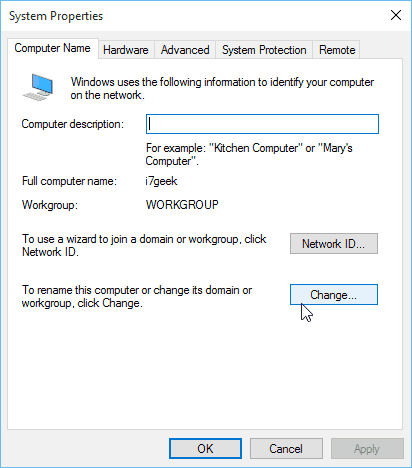
Typ nu de gewenste nieuwe naam in het vak Computernaam en klik op OK.
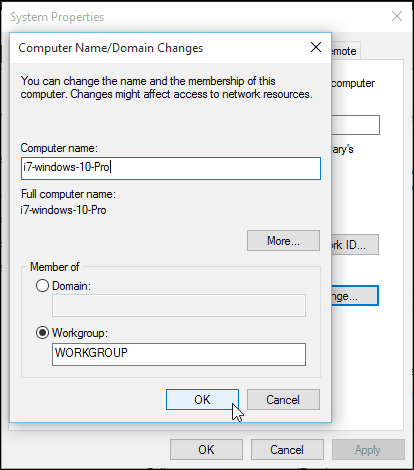
Een herstart is vereist om de naamswijziging te voltooien en daarna bent u helemaal klaar!
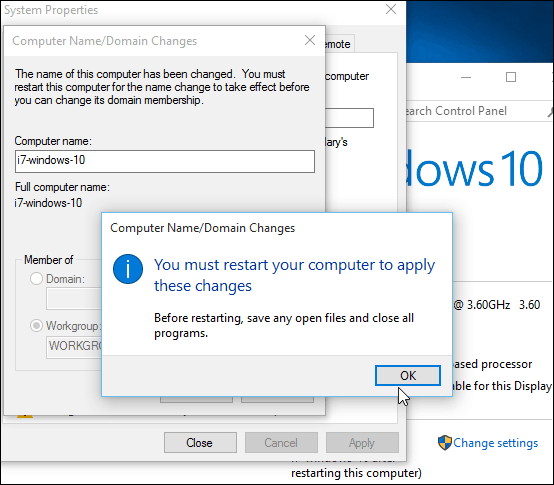
Over redenen gesproken om uw computer te hernoemen, alsje hebt meerdere pc's en apparaten, je kunt ze beheren op je Windows-accountpagina. Door de namen te wijzigen en oude apparaten te verwijderen, kunt u de zaken op orde houden.
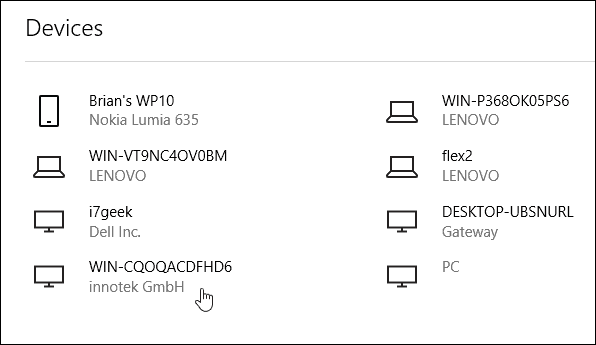
![Naam van het Windows 7-gastaccount wijzigen [How-To]](/images/microsoft/rename-the-windows-7-guest-account-how-to.png)









laat een reactie achter